Molto spesso, durante la navigazione utilizzando il browser Mozilla Firefox, si aprono delle finestre pubblicitarie. Si tratta dei cosiddetti pop up. Il messaggio pubblicitario – anche se non sempre di tratta di pubblicità vera e propria- viene di fatto aperto in un’altra schermata del browser che si aprirà in automatico non appena raggiungerai un determinato sito.
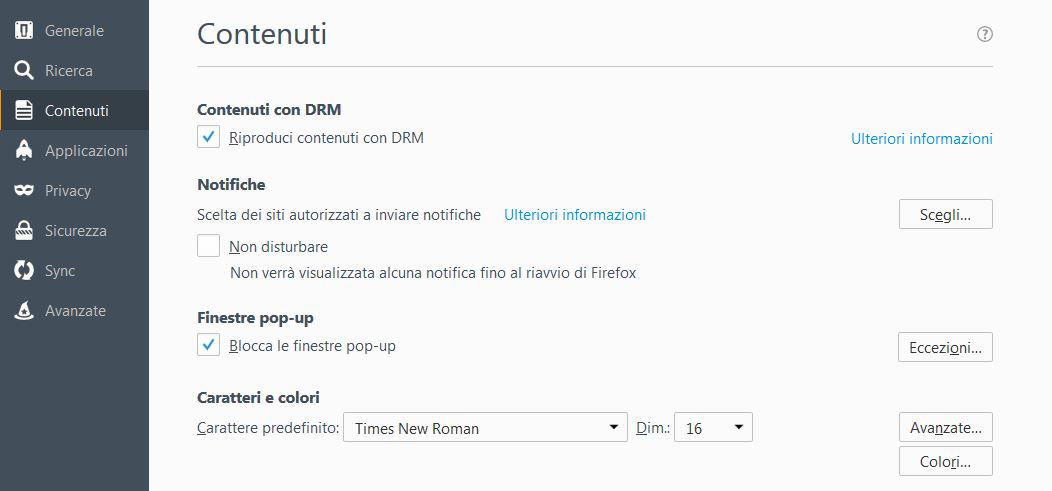 Mozilla Firefox permette di bloccare in modo semplice e intuitivo l’apertura dei pop up – e mediante la stessa funzione di sbloccarli, se necessario: dal pannello delle impostazioni del browser è possibile accedere a tale funzione. Le finestre pop up, come abbiamo già detto, molto spesso possono essere bloccate, ma in alcuni casi avrai bisogno anche di sbloccarle, per esempio nel caso di un pop up di login (indispensabile per poter accedere ad una sezione del sito che stai navigando).
Mozilla Firefox permette di bloccare in modo semplice e intuitivo l’apertura dei pop up – e mediante la stessa funzione di sbloccarli, se necessario: dal pannello delle impostazioni del browser è possibile accedere a tale funzione. Le finestre pop up, come abbiamo già detto, molto spesso possono essere bloccate, ma in alcuni casi avrai bisogno anche di sbloccarle, per esempio nel caso di un pop up di login (indispensabile per poter accedere ad una sezione del sito che stai navigando).
Vuoi sapere come bloccare o sbloccare i pop-up su Firefox? Segui la guida!
- Apri il browser di Firefox e clicca su Opzioni. Per raggiungere questa sezione clicca sulla voce “Strumenti“, posizionata nella barra in alto e in seguito seleziona la voce “Opzioni“.
Se la barra dei Menu è nascosta, digita il tasto “Alt” della tastiera e per renderla sempre visibile, clicca su “Visualizza”, poi su “Barre degli strumenti” ed, infine, su “Barra dei menu“. - Al click su “Opzioni“, si aprirà un pannello ricco di impostazioni e settaggi. Nella parte laterale, come da immagine allegata, sono presenti numerose sezioni: per bloccare i pop up recati nella sezione “Contenuti”.
- In questa specifica sezione, potrai facilmente decidere se abilitare o bloccare i fastidiosi pop-up. Cliccando su “Blocca la finestra pop-up“, di fatto, bloccherai l’apertura di qualsiasi pop up. Cliccando, poi, su “Eccezioni“, sarà possibile decidere a quali siti sarà consentito aprire pop up, ovvero potrai stabilire quali pop up potranno essere sbloccati del tutto, perché per esempio provenienti da siti ‘sicuri’ o non in grado di funzionare al meglio senza tale opzione.
